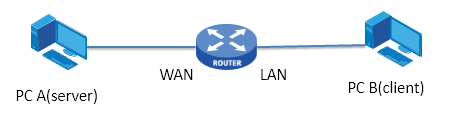Как проверить скорость передачи данных вашего роутера?
У меня подключение к Интернету 50 Мбит / с, но при тестировании скорости на моем ноутбуке через WIFI он показывает переменную скорость, иногда 20 Мбит / с, а иногда даже менее 1 Мбит / с. Таким образом, я подключил кабель WAN непосредственно к своему ноутбуку, чтобы он показывал скорость 50 Мбит / с. Так что я уверен, что это проблема моего роутера. Но я хочу проверить максимальную скорость моего роутера, а не интернет. Как я могу проверить это?
2 ответа
Если у вас есть два доступных компьютера, вы можете измерить скорость TCP непосредственно между ними, не используя передачу файлов, которая, как известно, медленная.
Инструментом для использования является iPerf, доступный для всех основных операционных систем.
Подробнее см. Статью Как использовать Iperf для проверки скорости на маршрутизаторах TP-Link.
Схема конфигурации теста:
Используйте свой компьютер в качестве сервера, подключенного через Wi-Fi. Оба компьютера должны быть на стороне LAN маршрутизатора. Вы можете подключить компьютер, который вы не тестируете, к маршрутизатору по кабелю (если быстрее), чтобы убедиться, что его производительность не является узким местом в тесте.
Основными моментами являются:
- Установите iPerf на обоих компьютерах
- Отключить все брандмауэры
- Установите статический IP-адрес для ПК A
- Установите статический IP-адрес для порта WAN маршрутизатора (конфигурация вашего маршрутизатора должна поддерживать это)
На ПК A запустите сервер:
Iperf3 -sна ПК B запустите команду:
Iperf3 -c 192.168.2.30 (replace IP as required)
Результат может выглядеть следующим образом (для отправителя) при скорости 95 Мбит / с:
Wi-Fi - не лучший или квалифицированный метод для проверки скорости маршрутизатора, так как ваше подключение по Ethernet дает вам правильную скорость, тогда маршрутизатор в порядке, я думаю.
Wi-Fi великолепен, потому что вам не нужны кабели, но, с другой стороны, производительность зависит от многих факторов:
- Расстояние (чем больше расстояние, тем ниже сигнал, который вы получаете, поэтому скорость тоже)
- канал (перегруженный канал может снизить скорость... с помощью приложения Wi-Fi Analyzer вы можете проверить и принять решение об изменении канала для получения лучших результатов)
- препятствия / окружающая среда (стены, утюги, зеркала или что-то еще может снизить скорость сигнала и скорость тоже)
- Другим фактором является Wi-Fi ключ. Например, у меня есть три здесь, и каждый из них дает различную производительность.